Bitte anmelden für besseres Erlebnis
 DisplayFusion Pro Multi-Bildschirm-erweiterte Display-Manager-Software
DisplayFusion Pro Multi-Bildschirm-erweiterte Display-Manager-Software

Aktionsregeln
1、Aktionszeit:{{ info.groupon.start_at }} ~ {{ info.groupon.end_at }}。
1、Aktionszeit:Sofort fertig。
2、Gruppenkauf gültig bis:{{ info.groupon.expire_days * 24 }}Stunde。
3、Gruppenteilnehmer:{{ info.groupon.need_count }}Person。
Gruppenkaufinformationen
1、Ablauf: Beitreten/Starten, bezahlen, Mindestteilnehmer erreichen – Erfolg!
2、Bei Nichterreichen der Mindestteilnehmerzahl wird der Betrag zurückerstattet.
3、Mindestteilnehmer und Zeit variieren je nach Produkt.

DisplayFusion Pro Multi-Bildschirm-erweiterte Display-Manager-Software
DisplayFusion ist ein Tool zur Verwaltung mehrerer Bildschirme, das die Verwaltung mehrerer Bildschirme mit leistungsstarken Funktionen wie einer Taskleiste mit mehreren Bildschirmen, Taskleiste-Tasten und vollständig anpassbaren Hotkeys vereinfacht und effizient macht. Ob es sich um Computerspiele für Freizeit oder Bürotechnik handelt, wenn Sie zwei oder sogar mehr Monitore verwenden, kann die Installation eines solchen Multi-Screen-Managers Ihre Effizienz sicherlich steigern.
Einfache Verwaltung mehrerer Monitore
DisplayFusion macht Ihr Leben mit mehreren Monitoren viel einfacher! Mit leistungsstarken Funktionen wie einer Taskleiste mit mehreren Monitoren, einer TitleBar-Taste und vollständig anpassbaren HotKeys erleichtert DisplayFusion die Verwaltung mehrerer Monitore.
Mehrere Aufgabenleisten anzeigen
Organisieren Sie Ihre Fensterverwaltung, indem Sie jedem Monitor eine Aufgabenleiste hinzufügen. Die Aufgabenleiste auf jedem Monitor kann so konfiguriert werden, dass alle Fenster oder nur die Fenster auf diesem Monitor angezeigt werden. Die Bedienung von Programmfenstern wird durch Tastengruppen, automatisches Ausblenden, Fenstervorschau, Verknüpfungen und Starttasten erleichtert.
Erweiterte benutzerdefinierte Desktop-Hintergrundverwaltung
Enthält leistungsstarke Tapetenfunktionen, mit denen Sie Bilder auf Ihrem Computer verwenden oder direkt über Online-Quellen laden können. Überschriften, Suchen, Skalieren, Beschneiden, Positionieren und Farbtöne anpassen genau nach Ihren Wünschen.
Fensterverwaltung
Verwenden Sie die Fensterverwaltungsfunktionen von DisplayFusion, um Fenster einfach zwischen Ihren Monitoren zu bewegen. Ob Sie mit einem einfachen Mittelklick bewegen oder mit einem erweiterten Maximierungsfenster ziehen, die Verwaltung Ihrer Desktopfenster ist nicht so einfach. Sie können sogar Tipps auf dem Desktop beim Verschieben oder Ändern der Größe des Fensters sehen, die Ihnen helfen, das Fenster genauer zu positionieren.

Offizielle Website:https://www.displayfusion.com/
Downloadzentrum:https://displayfusion.apsgo.cn
Ersatz-Download:N/A
Lieferzeit:Manuelle Online-Bearbeitung
Betriebsplattform:Windows
Schnittstellensprache:Unterstützung für chinesische Schnittstelle, mehrere Sprachen sind verfügbar.
Aktualisierung:Softwarehersteller versprechen dauerhafte Nutzung und kostenlose Updates.
Testen Sie vor dem Kauf:30 Tage kostenlose Testversion.
Wie wir die Ware erhalten:Nach dem Kauf werden die Aktivierungsinformationen per E-Mail an das Postfach der Bestellung gesendet und Sie können den entsprechenden Produktaktivierungscode im persönlichen Center, Meine Bestellung, ansehen.
Anzahl der Geräte:Single-Computer-Version: Unterstützt die Installation und Aktivierung von 1 Benutzer auf 1 Computer, Multi-Computer-Version: Unterstützt die Installation und Aktivierung von 1 Benutzer auf mehreren Computern.
Computer ersetzen:Der ursprüngliche Computer wird deinstalliert und der neue Computer aktiviert.
Aktivierung:Führen Sie die Software aus, klicken Sie mit der rechten Maustaste auf das Software-Symbol im Fach und klicken Sie auf "Einstellungen", wählen Sie die Schaltfläche "Lizenzkode" im Popup-Fenster aus und aktivieren Sie sie.
Besondere Hinweise:Zu hinzufügen.
Referenzen:https://www.displayfusion.com/Purchase

Kooperationsanfrage
{{ app.qa.openQa.Q.title }}
Wie kann ich die Anzeige von DisplayFusion-Hintergrundbilder mit dem Desktop-Hintergrundfenster optimieren?
Mit dem Desktop-Hintergrundfenster können Sie die Ladung, das Format und die Größe von DisplayFusion-Hintergrundbildern steuern. Es bietet auch einige Quellen, aus denen Sie neue und gefilterte Tapetenbilder erhalten können.
Um hierher zu gelangen, klicken Sie mit der rechten Maustaste auf das DisplayFusion-Tray-Symbol und klicken Sie dann auf "Hintergrundbilder für den Desktop » Du kannst auch passieren."Einstellungen "Fenster für den Zugriff auf diesen Bereich, indem Sie auswählen"Einstellungen "und klicken Sie auf"AuswahlEintrag "Registerkarte"Hintergrundbilder für den Desktop „Knopf.
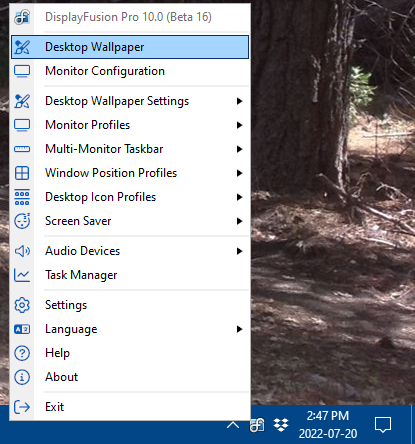
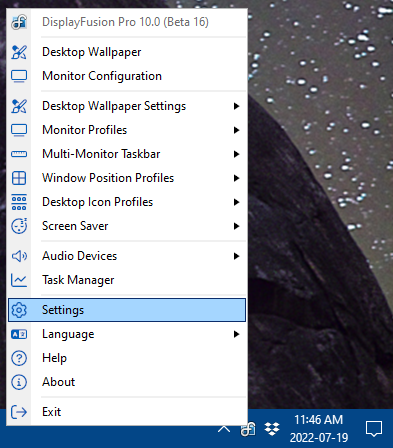
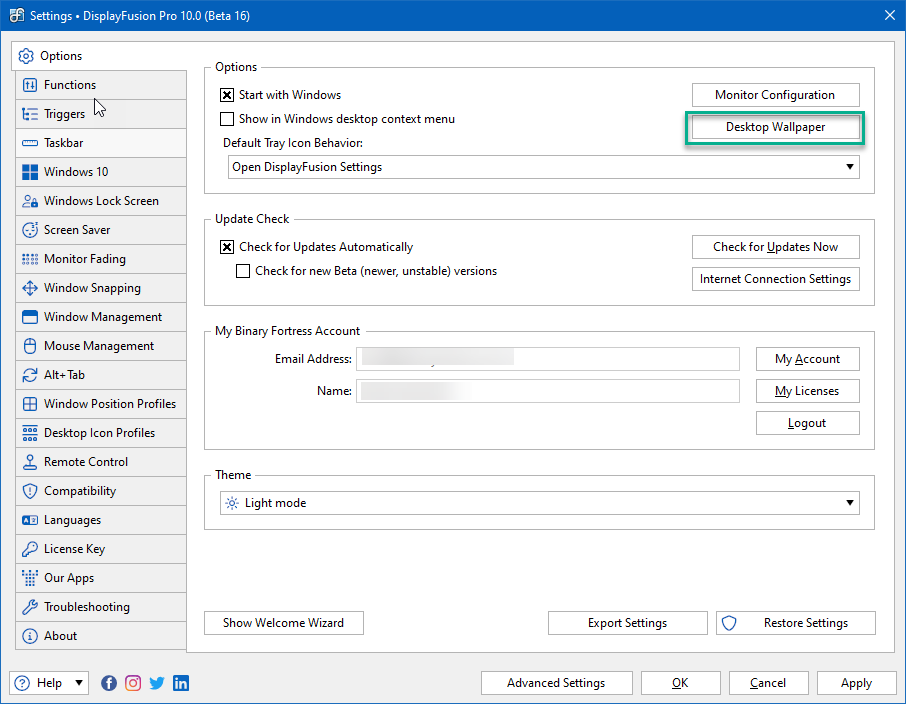
Das Desktop-Hintergrundfenster hat vier Bereiche: 1. Profilverwaltung 2. Hintergrundvorschau 3. Hintergrunddetails und 4. Anzeigeeinstellungen
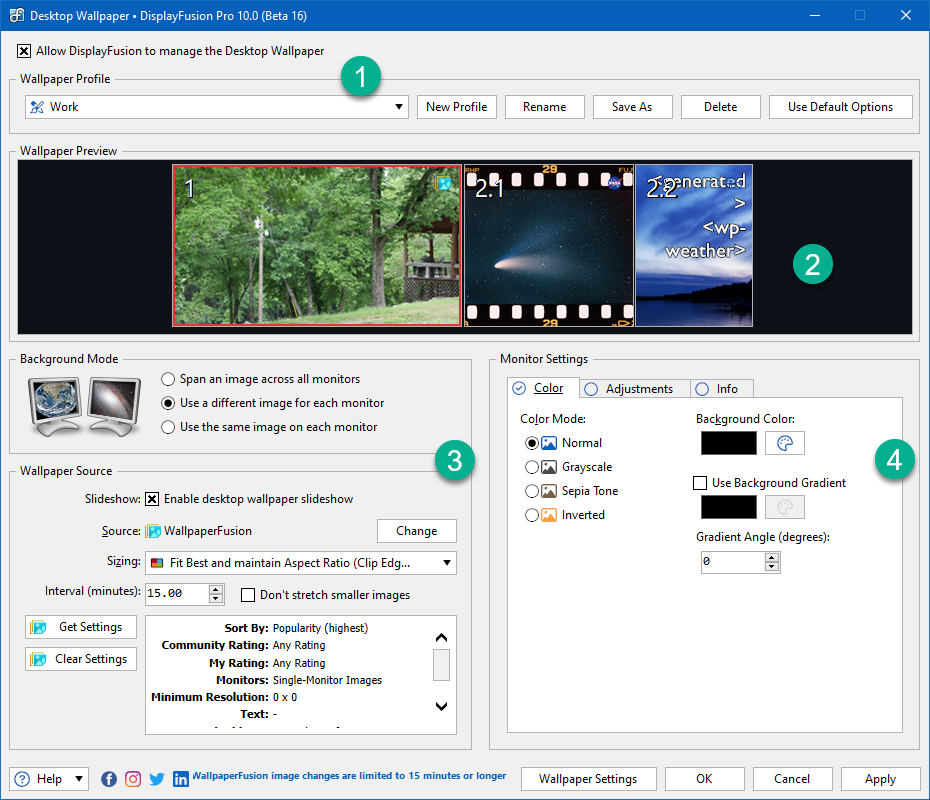
Um diese Hintergrundbildeinstellungen anstelle der Windows-Einstellungen zu verwenden, stellen Sie sicher, dass "DisplayFusion erlauben, Desktophintergründe zu verwalten „Checkbox.

1. Profilverwaltung
Hintergrundprofile
Ähnlich wie ein Displayprofil können Tapetenkonfigurationen als Profil gespeichert werden, um zwischen verschiedenen Konfigurationen zu wechseln.
Um ein neues Profil von Anfang an zu erstellen, klicken Sie auf "Neues Profil erstellen"Knopf. Benennen Sie das Profil und klicken Sie auf "Okay. »
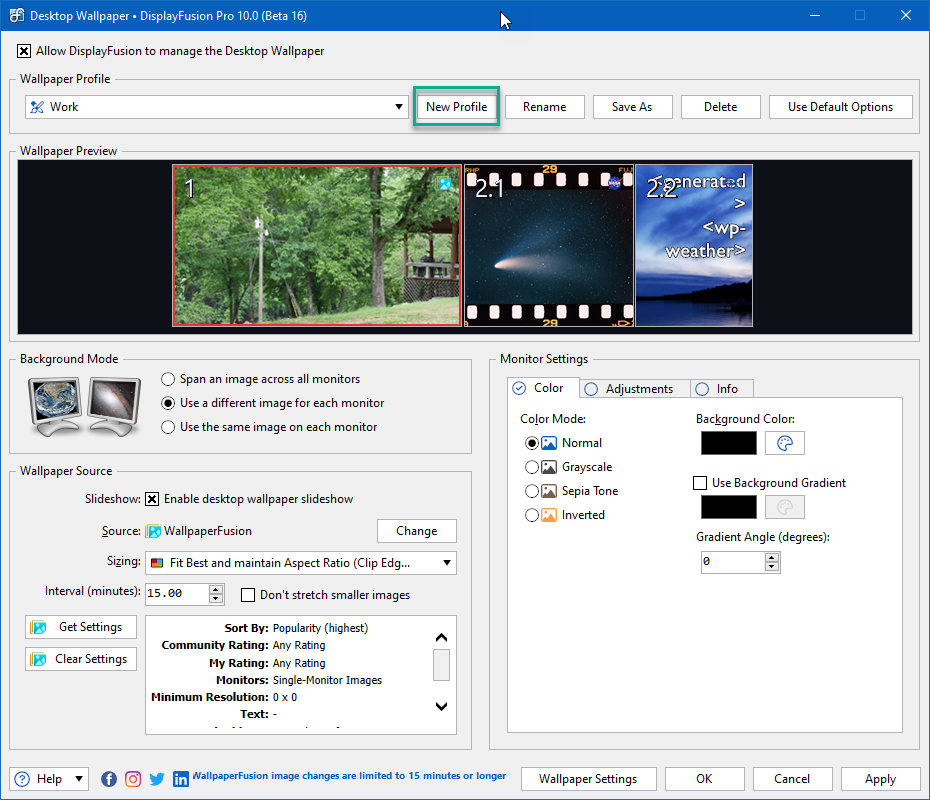
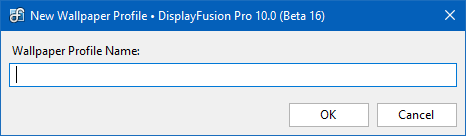
Um ein neues Profil zu erstellen, indem Sie ein vorhandenes Profil ändern, wählen Sie aus dem Dropdown-Menü das gespeicherte Profil aus, führen Sie die gewünschten Konfigurationsänderungen durch und klicken Sie auf "Speichern als „Knopf. Benennen Sie das Profil und klicken Sie auf "Okay. »

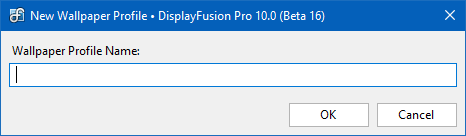
Um ein vorhandenes Profil zu erstellen und zu speichern, wählen Sie es aus dem Dropdown-Menü aus, führen Sie die gewünschten Änderungen durch und klicken Sie auf "Hintergrundbilder für den Desktop "Unterhalb des Fensters"Anwendungen »
Nachdem Sie das Profil gespeichert haben, können Sie ein Profil aus dem Dropdown-Menü auswählen und auf „Anwendung“Lassen Sie es laden. Sie können dies auch über das Menü der Schaltfachsymbole tun. Andere Methoden sind die Verwendung von Hotkeys, Funktionen, Triggern und Titelleiste-Tasten (klicken Sie auf den Link, um die entsprechenden Abschnitte dieses Dokuments zu sehen).
kann verwendet werden."Umbenennen „und“LöschenSchaltfläche Umbenennen oder Löschen der Konfigurationsdatei. Um alle Konfigurationseinstellungen zu löschen, klicken Sie auf "Standardeinstellungen verwenden »
2. Hintergrundbild Vorschau
Der Bereich der Hintergrundvorschau wird angezeigt, bevor Sie Konfigurationsänderungen anwenden oder speichern. Der Monitor und die Bildschirmteilung sind getrennt und Sie können sie separat auswählen. Die Optionen variieren je nach gewähltem Hintergrundmodus.
3. Wallpaper Details
Verwendung »HintergrundmodusDie Option zur Konfiguration besteht darin, ein Bild zu verwenden (auf allen Monitoren oder auf jedem Monitor wiederholt) oder ob jeder Monitor / Bildschirmteilung eine eigene Tapetenkonfiguration hat. In diesem Fall wählen wir »Verschiedene Bilder für jeden Monitor verwenden »
Es gibt mehrere Quellenmöglichkeiten für Ihre Tapeten. Um eine Quelle auszuwählen oder zu ändern, klicken Sie auf "Ändern „Knopf. Dies zeigt eine Reihe von Optionen an, einschließlich lokaler und Online-Ressourcen. Wählen Sie eine Fortsetzung aus der Liste aus.
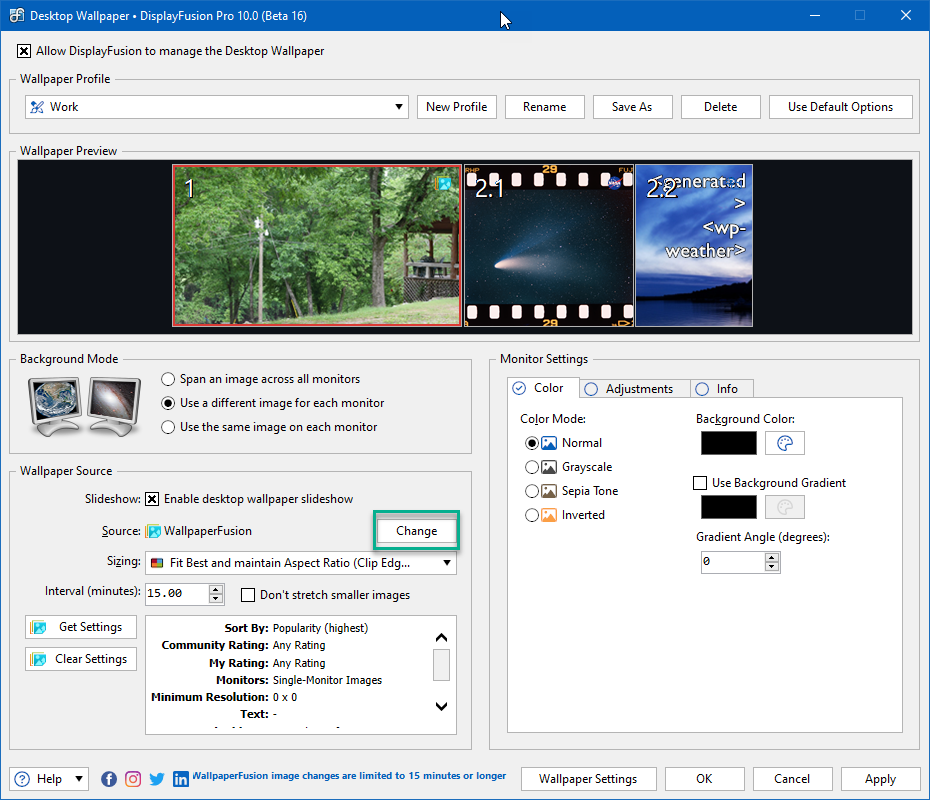
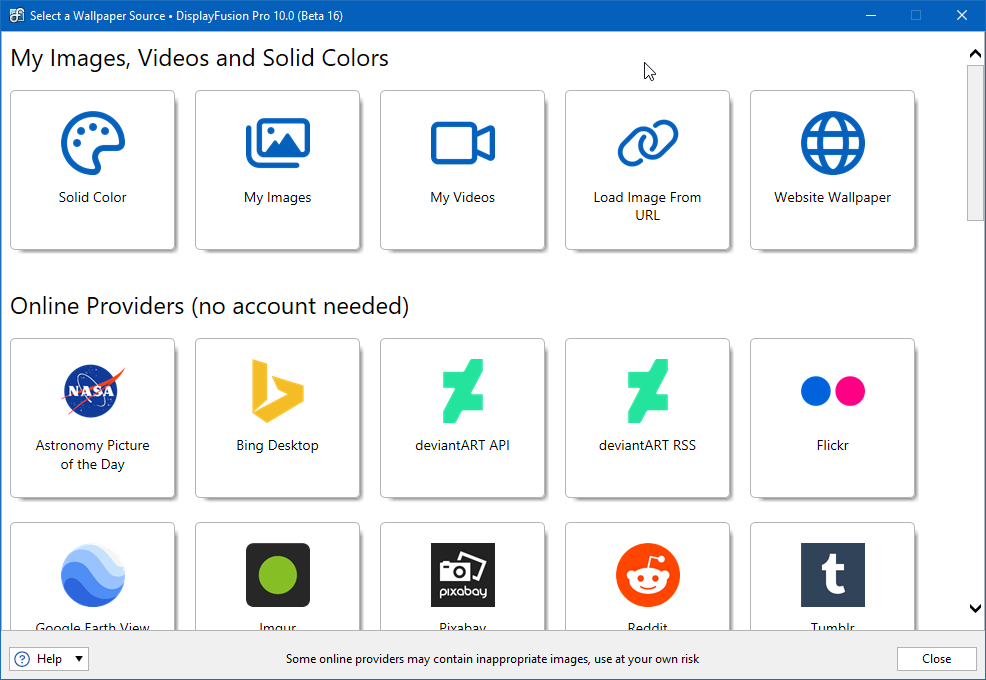
Jede Quelle hat ihre eigenen Konfigurationseinstellungen, die durch einen Klick auf "Wallpaper QuellenVerschiedene Schaltflächen, die im Fenster angezeigt werden, sind zugänglich (z. B. klicken Sie bei der Auswahl eines einzelnen Bildes auf "Bild laden" und bei der Auswahl einer Folie auf "Einstellungen abrufen"). Für mehrere Bilddias wählen Sie bitte "Bildschirmbilder für Desktophintergründe aktivieren „Checkbox.
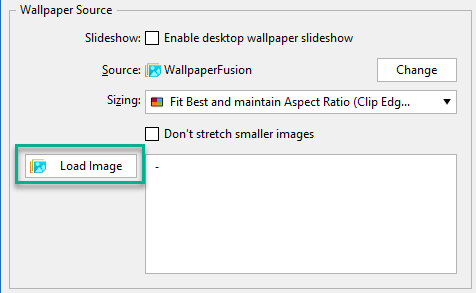
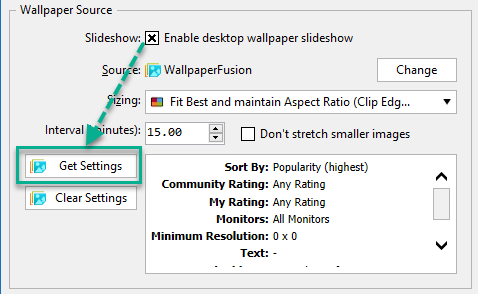
Klicken »Bild laden „oder“Einstellungen abrufenDie Schaltfläche zeigt einen Hinweis, um das Bild zu erhalten. Füllen Sie alle Filterbedingungen nach Bedarf aus und klicken Sie auf "SuchenSchaltfläche, um das entsprechende Ergebnis anzuzeigen. Wenn das Ergebnis zufriedenstellend ist, klicken Sie auf das gewünschte Bild und wählen Sie "Dieses Bild verwenden » Für die Diashow klicken Sie bitte auf "Verwenden Sie diese Einstellungen „Knopf.
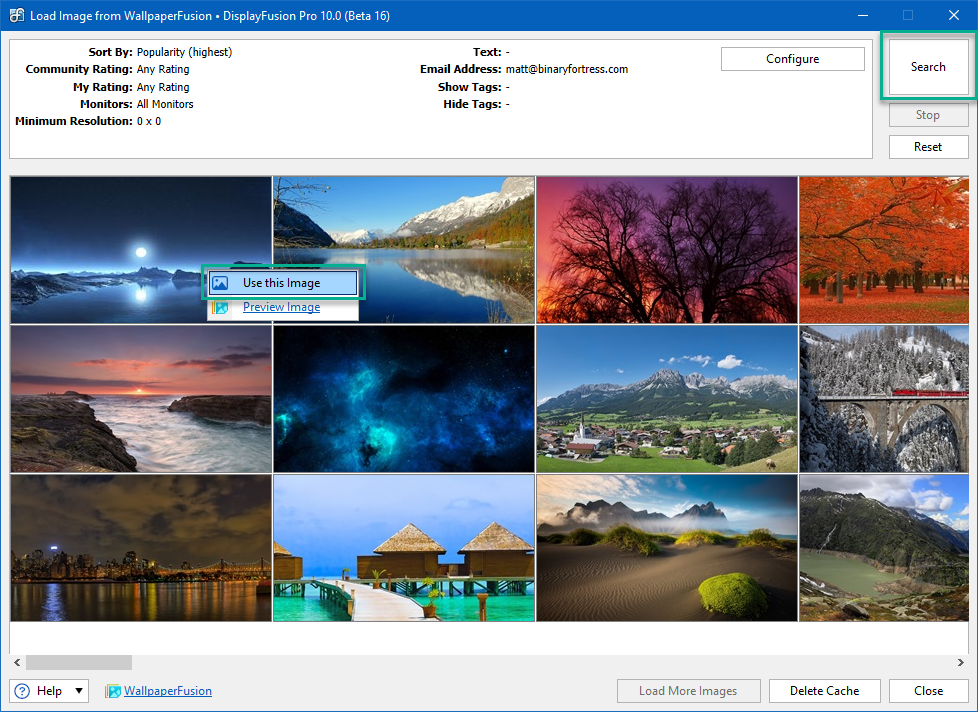
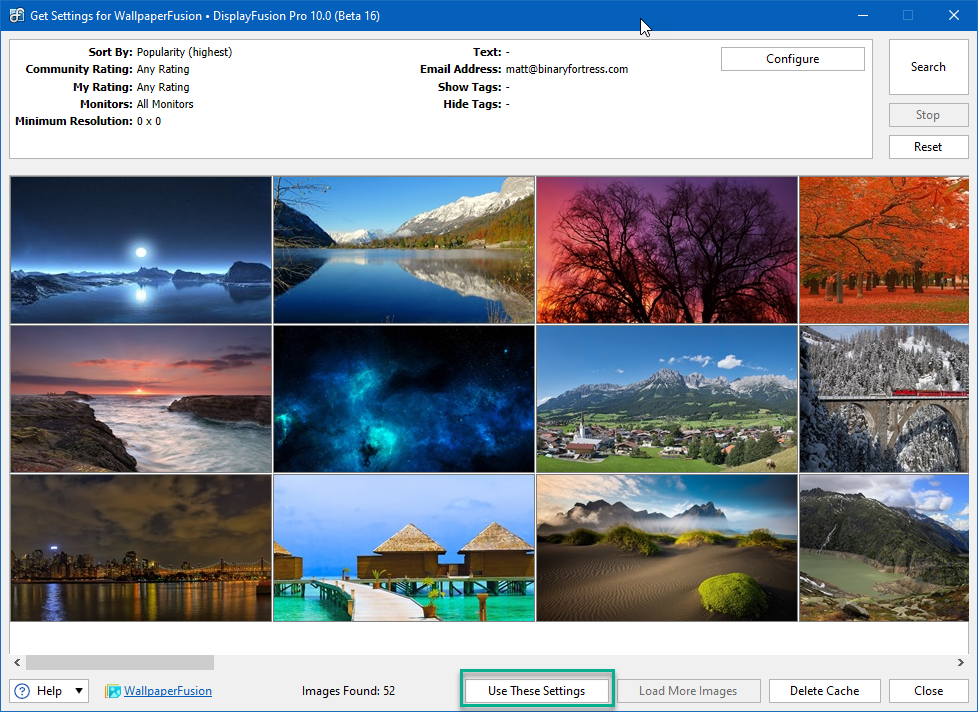
Konfigurierte Quelleneinstellungen werden unter "Hintergrundquellen "Im Fenster des Fensters. Sie können diese Einstellungen jederzeit ändern.
Für die Folienkonfiguration können Sie auf "Einstellungen löschen »Button zurücksetzen. Für lokale Quellenoptionen wie "Meine Bilder" und "Meine Videos" können Sie aus lokalen Dateien wählen. Für »Bild aus URL laden „oder“Website HintergrundbilderSie müssen die URL eingeben. “Reine FarbeDie Option befindet sich in »Anzeigeeinstellungen "Im Fenster.
"Wallpaper Quelle"Zu den weiteren Optionen im Fenster gehören die Bildgröße und der Intervall zwischen dem Bildwechsel der Folie.
4. Monitoreinstellungen
Der Bereich mit den Einstellungen des Displays ermöglicht es Ihnen, Tapeten und Hintergrundfarben weiter anzupassen.
in »FarbeAuf der Registerkarte können Sie den Farbmodus des ausgewählten Monitors oder der Bildschirmteilung ändern. Für die Wahl."Reine FarbeIm Bereich der Quelle können Sie hier Hintergrundfarben und Gradientenfarben auswählen.
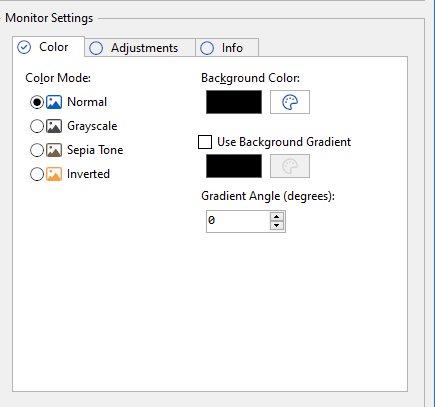
“AnpassungMit der Registerkarte können Sie Bilder skalieren, verschieben, verschwimmen und umdrehen.
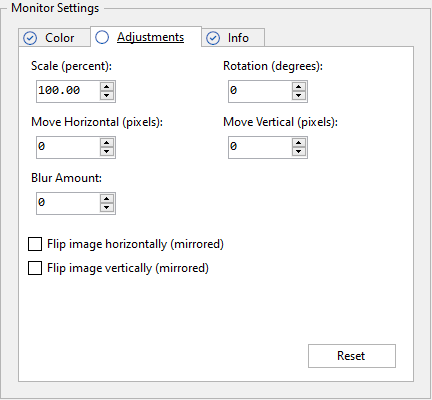
“InformationenMit der Registerkarte können Sie Textinformationen auf einen Monitor oder einen aufgeteilten Bereich überlagern.
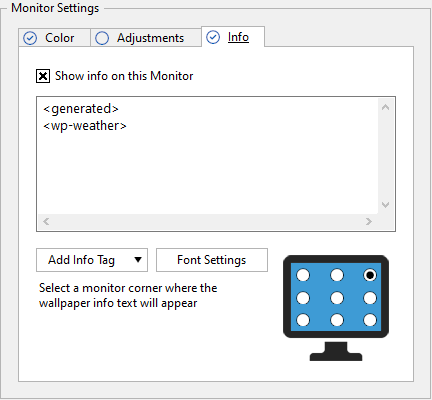
Auswahl »Informationen auf diesem Monitor anzeigenDas Kontrollkästchen "Diese Registerkarte verwenden. von »Info-Tag hinzufügenWählen Sie im Dropdown-Menü die angezeigten Informationen aus. Mehrere Etiketten können verwendet werden.
Sortieren Sie sie im Textfenster. Verwendung »SchriftarteneinstellungenDer Knopf ändert sein Aussehen. Wählen Sie einen Positionspunkt aus dem Beispielbildschirm aus, um die Position zu wählen, an der Text im Bildschirm/Partition angezeigt wird.

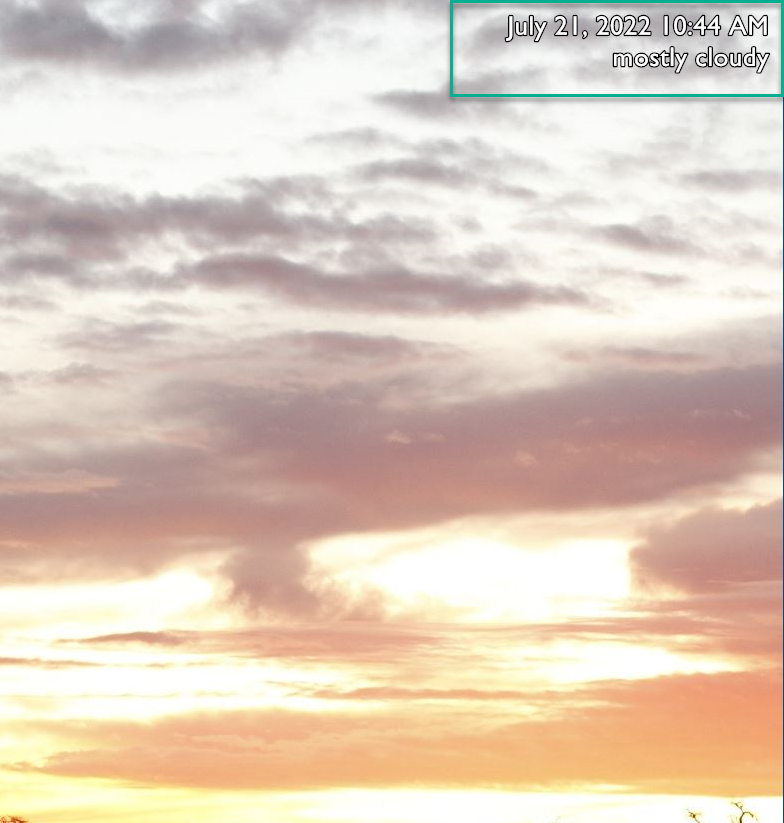
kann passieren."HintergrundbildeinstellungenSchaltfläche für andere Einstellungen.
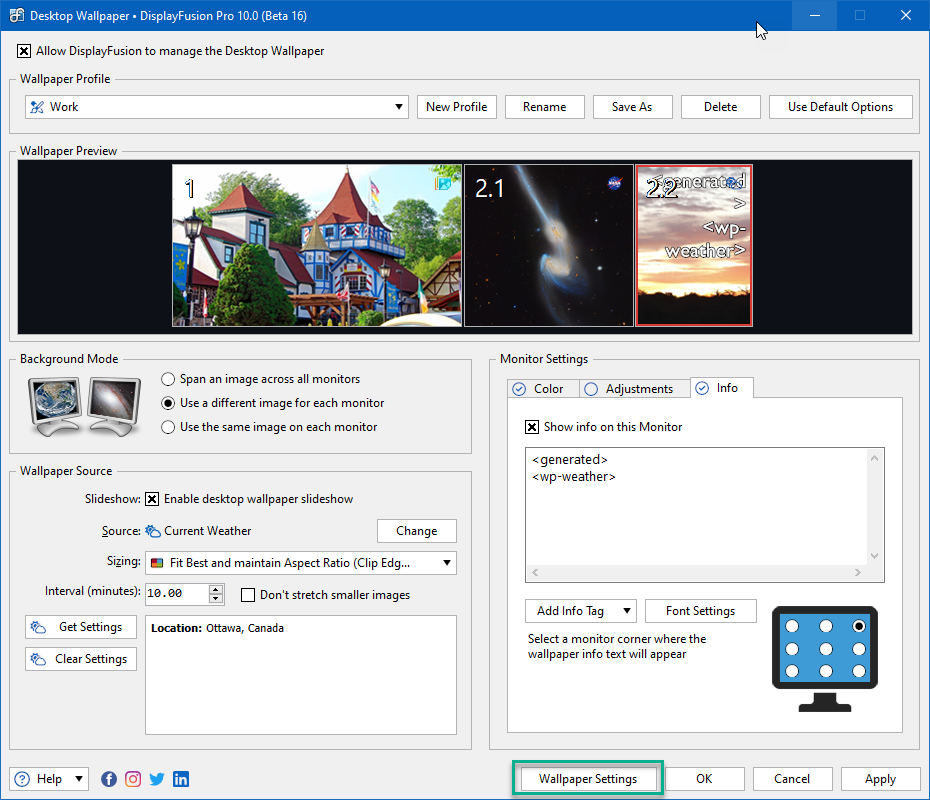
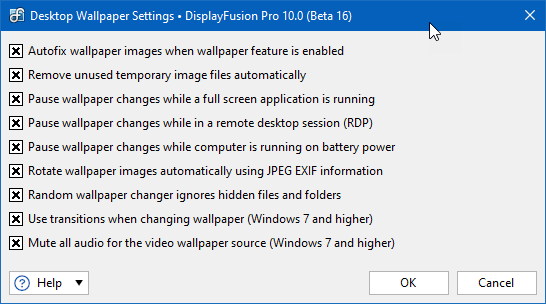
Wenn Sie die Konfigurationsdatails abgeschlossen haben, klicken Sie auf "Anwendungen „oder“Okay.Änderungen anwenden und speichern.


























